ps怎么绘制一个简约风格的下载小图标
浏览:31日期:2024-01-30 17:05:45
下面给大家介绍的是ps怎么绘制一个简约风格的下载小图标的方法,具体操作步骤如下:
1、简约风格的下载小图标效果如下:
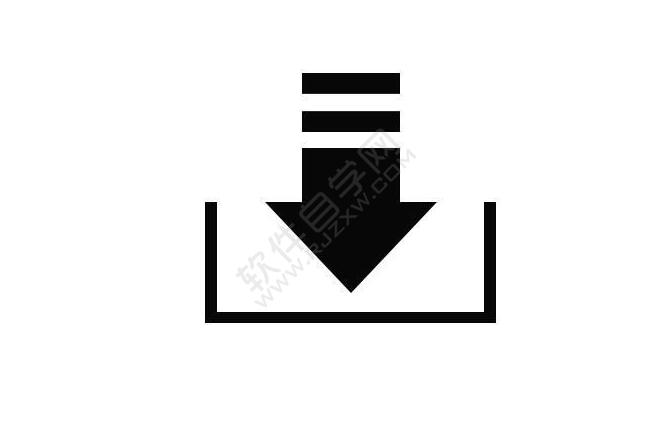
2、打开PS软件,新建文档。
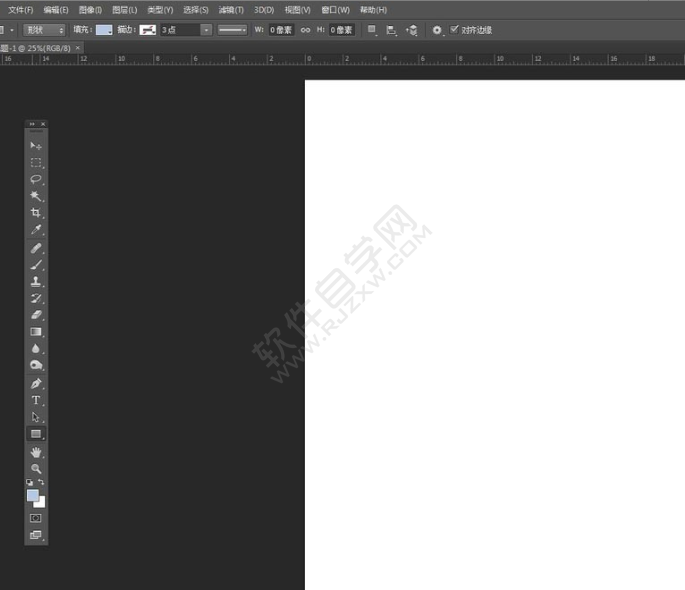
3、点击矩形工具,绘制一个矩形出来。

4、同样的方法,再绘制一个矩形出来。
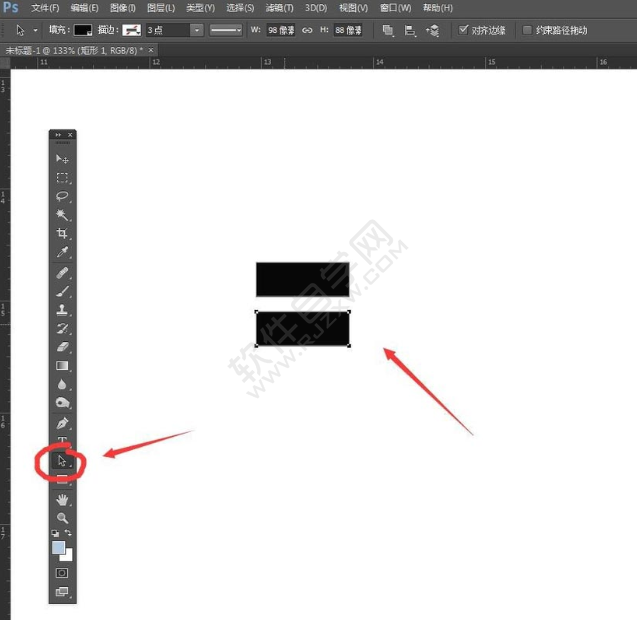
5、然后再绘制一个更大的矩形出来,效果如下:
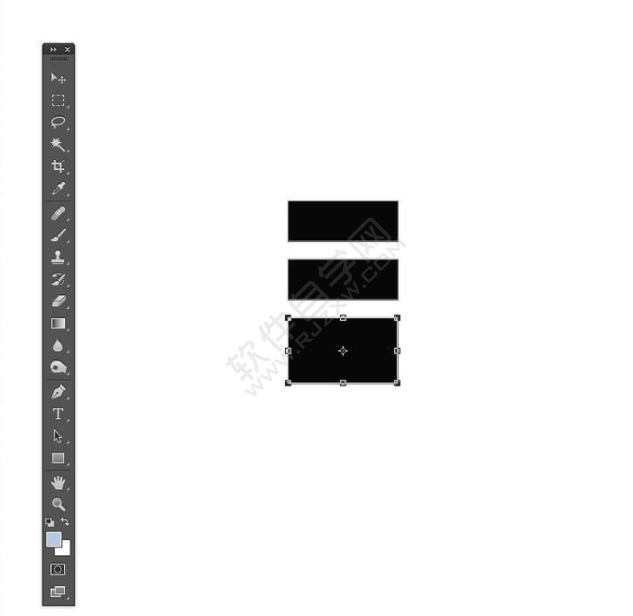
6、然后点击多边形工具。

7、绘制一个三角形出来,效果如下:
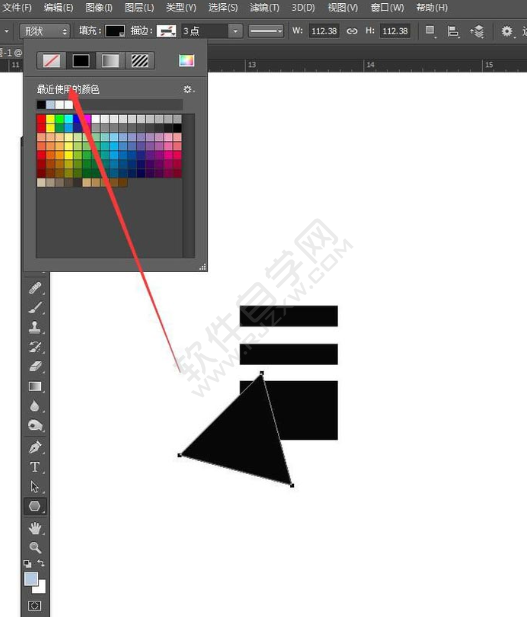
8、然后旋转并放大三角形。
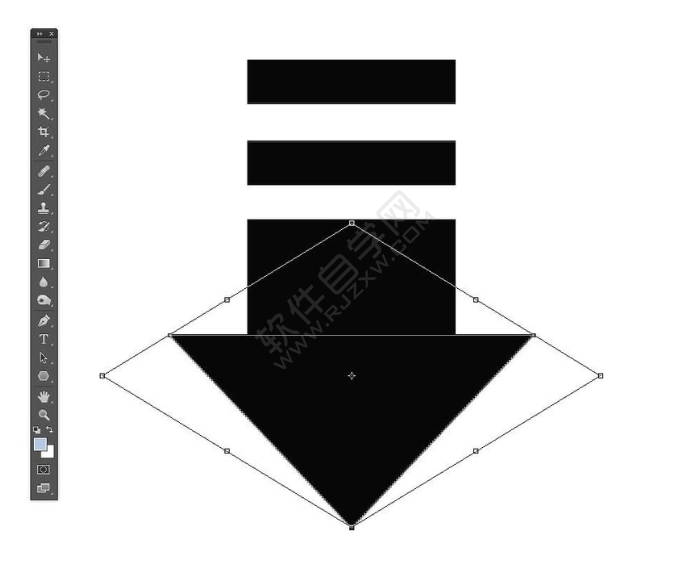
9、然后绘制一个二个大矩形。
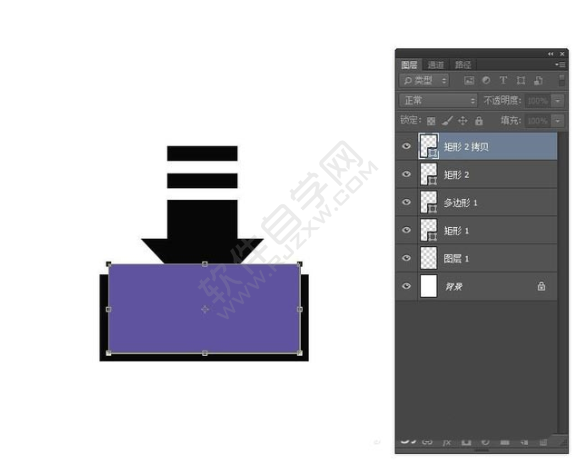
10、然后并填充不同的颜色出来,效果如下:
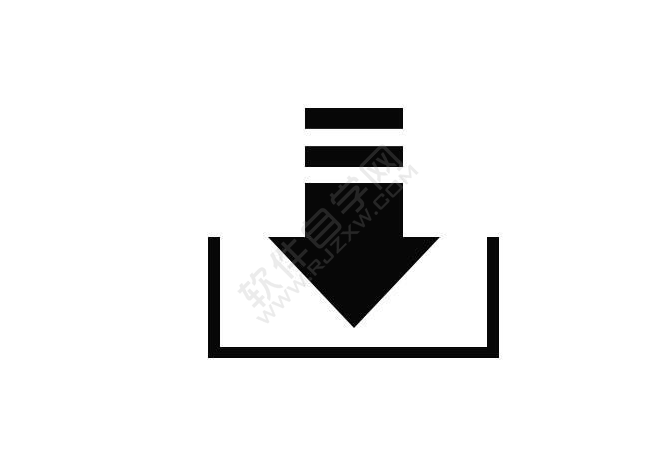
上一条:ps怎么设计一家店铺的招牌下一条:ps设计一个医药箱图标
- 排行榜

- 抖音删除作品有影响吗
- 1. 天猫双11红包怎么领
- 2. 抖音手机号换了收不到验证码怎么办
- 3. word分页符删除教程
- 4. 微博的红包怎么提现到支付宝
- 5. 微信发朋友圈怎么设置地址名称
- 6. 为什么朋友圈不能只发文字了
- 7. 如何用微信显示WiFi密码?
- 8. 个人支付宝如何开通收款功能
- 9. 微信支付宝最新新规解读
- 10. wps取消自动编号方法
 网公网安备
网公网安备